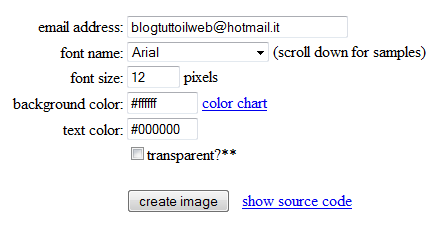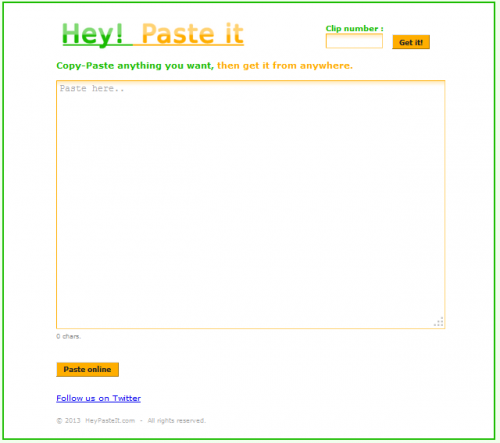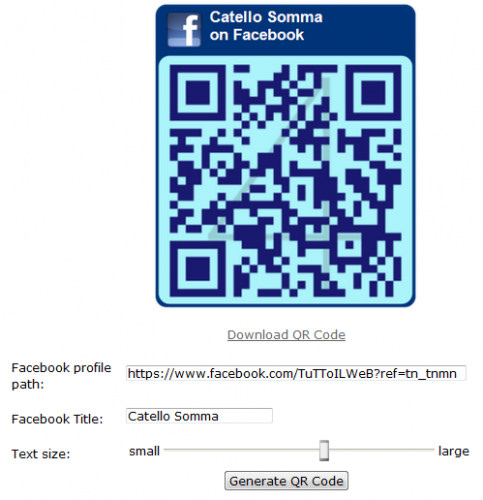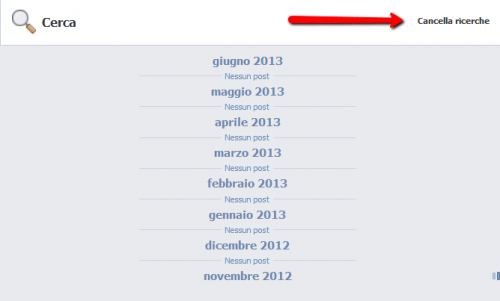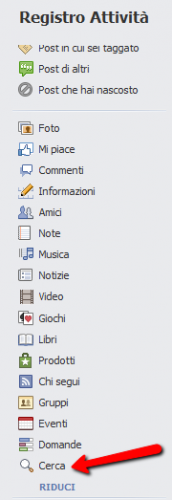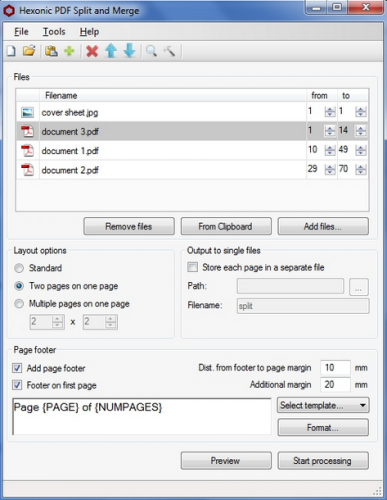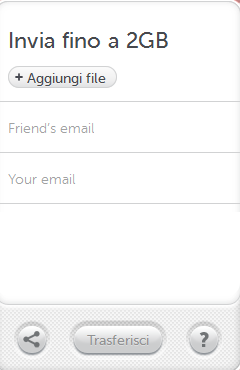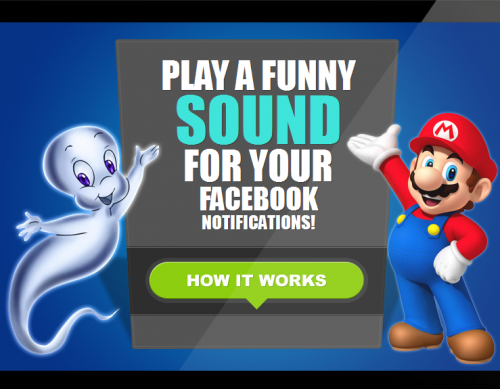Quante email spam vi arrivano ogni giorno? Non so voi, ma a me moltissime! Ciò accade perchè spessissimo acconsentiamo al trattamento dei dati personali quando effettuiamo una iscrizione su siti che la richiedono.
Un altro motivo è che esistono dei sistemi che rilevano indirizzi email scritti normalmente e pubblicamente su siti e forum. Per risolvere l’inconveniente basta convertire l’email in immagine png.
EMAIL ADDRESS TO IMAGE CONVERTER è un’applicazione che offre proprio questo tipo di servizio. Il tutto gratuitamente e senza nessuna registrazione richiesta.
Non dovete fare altro che collegarvi alla home page (link a fine articolo) ed inserire il vostro indirizzo email nel campo “email address”.
Dopodichè selezionate il tipo di font e la grandezza del carattere. Vi consiglio di non modificare gli altri campi.
Infine cliccate sul pulsante “create image” per avere l’immagine del vostro indirizzo email. Salvatela sul pc con il solito metodo: tasto destro del mouse -> “salva immagine con nome”.
Un esempio lo trovate nella barra laterale del blog, nella sezione ‘contattami’.
Vai a EMAIL ADDRESS TO IMAGE CONVERTER.